Disc Google este platforma de stocare cea mai folosită de utilizatori, datorită celor 15 GB de gratuit de stocare spațiu pe care gigantul căutării ne pune la dispoziție, 15 GB care este partajat cu Gmail și Google Photos. În ciuda faptului că Google se caracterizează prin oferirea unei interfețe de utilizator foarte intuitive, în cazul Google Drive nu este cazul.
Interfața Google Drive nu este cea mai bună dintre toate, mai ales, iar dacă nu suntem obișnuiți să o folosim, curba de învățare poate fi atât de mare încât să nu vrem să o folosim. Găsirea diferitelor opțiuni pe care ni le oferă, și sunt multe, nu este o sarcină ușoară tocmai din cauza interfeței. Dacă dorim să reducem timpul pe care îl petrecem utilizând Google Drive și incsă ne creștem productivitatea , apoi vă arătăm câteva trucuri pentru a o realiza fără să muriți din încercare.

Editează imagini
Google Drive, pe lângă faptul că ne permite să creăm orice tip de document, foaie de calcul și prezentare, ne permite și editarea imaginilor pe care le-am stocat pe această platformă, imagini pe care le putem adăuga la documentele pe care le creăm cu Google Docs în plus. pentru a crea imagini la fel cum putem face în mod nativ cu Vopsea aplicație în ferestre din. Pentru a accesa aplicația Google Drawings, trebuie să plasăm mouse-ul peste My Drive (sau butonul New) și să apăsăm butonul din stânga pentru a accesa toate opțiunile pe care le avem disponibile prin Google Drive. În acel meniu, faceți clic pe Mai multe și selectați Opțiunea Google Drawings.
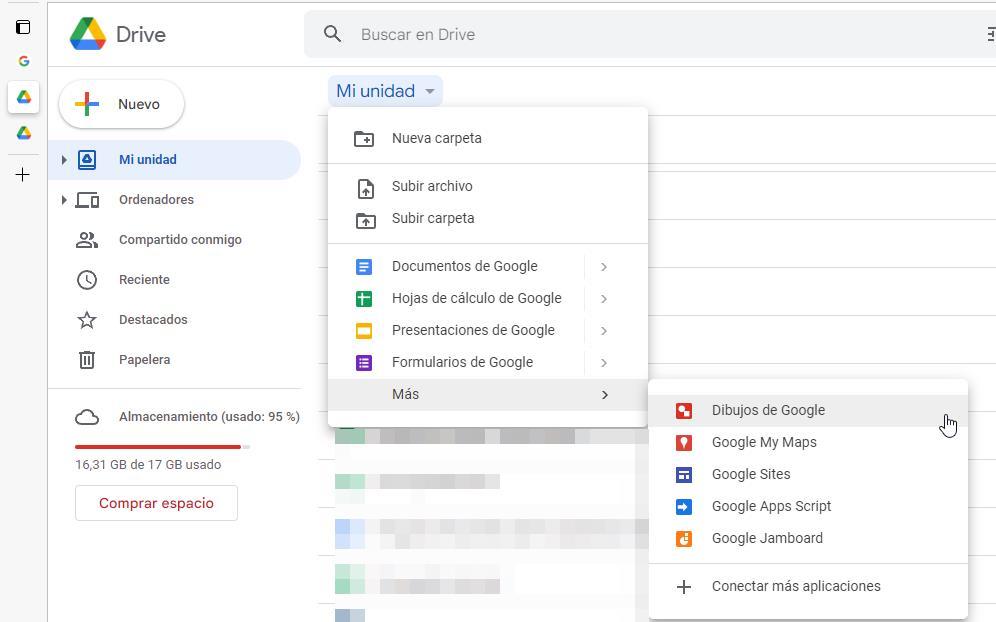
Căutați în aceeași filă
Dacă de obicei folosim Google Docs pentru a crea documente, dacă trebuie să facem ceva cercetări pe internet, lucrul obișnuit este să deschidem o filă nouă, obligându-ne să comutăm între file pentru a ne putea documenta și a continua să scriem. La evitați comutarea între file și având în el informațiile pe care le căutăm, odată ce am deschis documentul, mergeți la Explorează butonul situat în colțul din dreapta jos și scrieți termenii de căutare.
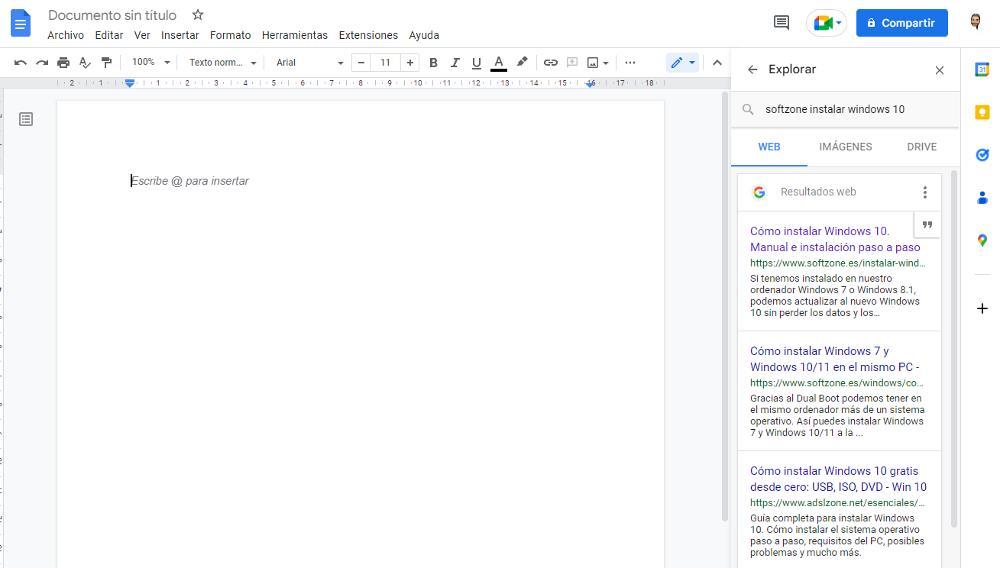
Recuperați fișierele șterse
Coșul de reciclare este unul dintre cele mai bune invenții în calcul , un coș în care ajung toate documentele pe care le ștergem de pe computerul nostru și care este disponibil și pe toate platformele de stocare în cloud precum Google Drive, OneDrive, Dropbox și altele. . Când ștergem un fișier din Google Drive, fișierul este mutat automat în coșul de gunoi, ocupând același spațiu pe care îl ocupa înainte în contul nostru, așa că nu eliberăm spațiu până când nu golim coșul de gunoi. Trebuie să fii clar cum funcționează dacă dorim să eliberăm cel mai mare spațiu din contul nostru și nu prea înțelegem cum, după ștergerea unui număr mare de fișiere, continuăm cu același spațiu liber/ocupat.
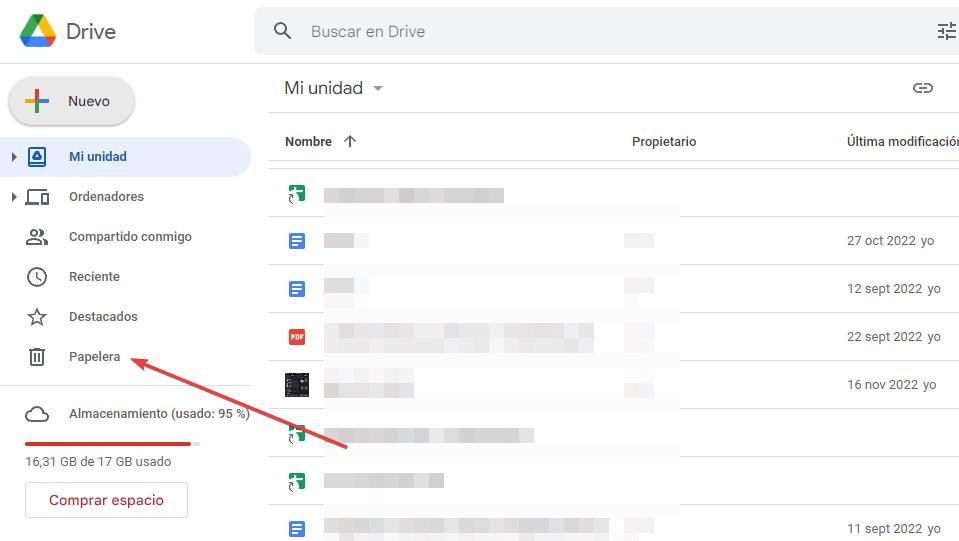
Dacă credem că am șters un fișier sau nu îl găsim, cel mai probabil este în coșul de gunoi, un coș de gunoi pe care îl putem accesa prin coloana din stânga. Fișierele pe care le ștergem de pe Google Drive sunt păstrate timp de 30 de zile în coșul de reciclare și, după acest timp, sunt șterse complet fără posibilitatea de recuperare.
